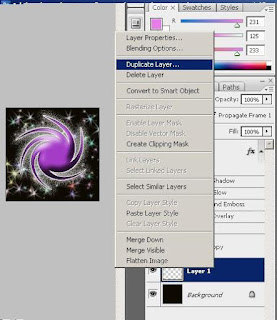Ето какво имаме:
Сега избираме новия слой. С Ctrl+T (Free Transform). Кликаме с десен бутон и избираме Flip Vertical.
За да приложим, натискаме Enter. След това скриваме дублираният слой, кликайки на окото, за да изчезне.
Създаваме нов слой, в който с четка ще изрисуваме сияние около обекта ни.
Избирам да направя малко ефекти и на този слой, тъй като не се справям добре със сиянието.
Сега избираме слоя, в който рисувахме звездата. (Shape 1). Отиваме с мода на слоя и зибираме Color Dodge. Вижте долу:
Дублираме този слой и получаваме слоя Shape 1 copy. Избираме го да ни е активен и със Free transform (CTRL+T ) завъртаме на 15 градуса:
Същите стъпки - дублиране на слоя и завъртане на 15 градуса, го правя още няколко пъти. Аз го направих общо 6 пъти. Ето резултата:
Сега маркирам всички слоеве съдържащи форма на звездата. От слой Shape 1 do Shape 1 copy 6. Избираме Ctrl+T ( Free Transform), десен бутон на мишката и от менюто му избираме: Distort.
Можем да движим всички крайща на избраната област. Целта е да извъртим образа, така че да не лежи в равнината на листа, а да отиде на перпендикулярна равнина. Ето моя резултат след трансформацията. След като сте удовлетворени от резултата натискате Enter, за да излезете от режим Free transform. Записваме пак работата си. Тока!!! :)
Вече сме готови с всички елемнети от работата. Пристъпяме към анимацията. От Window > Animation.В първия фрейм си правим видими слоевете: Shape 1 и първият слой взезди. Другите слоеве на Shape ги скриваме (окото от ляво да не се вижда на слоевете!)
Дублираме фрейма. Скриваме Shape 1, отваряме Shape 1 copy 1 и скриваме първи слой звезди, видим втори слой звезди.
Така продължааваме, докато изредим всички слоеве. Ето какво и колко фрейма имам аз:
При избрани 0 секунди, при тестването видях, че Галактиката ми се върти много бързо. Затова на всеки фрейм направих промяна в секундите на 0,2.
Записвам работата си. В моята версия на програмата е File > Save for Web & Devices. Отваря се нов прозорец, в който задавам име и формат / .gif.
Аз успях! Сега е ваш ред. Забавлявайте се и учете!
Идея за урока от тук.